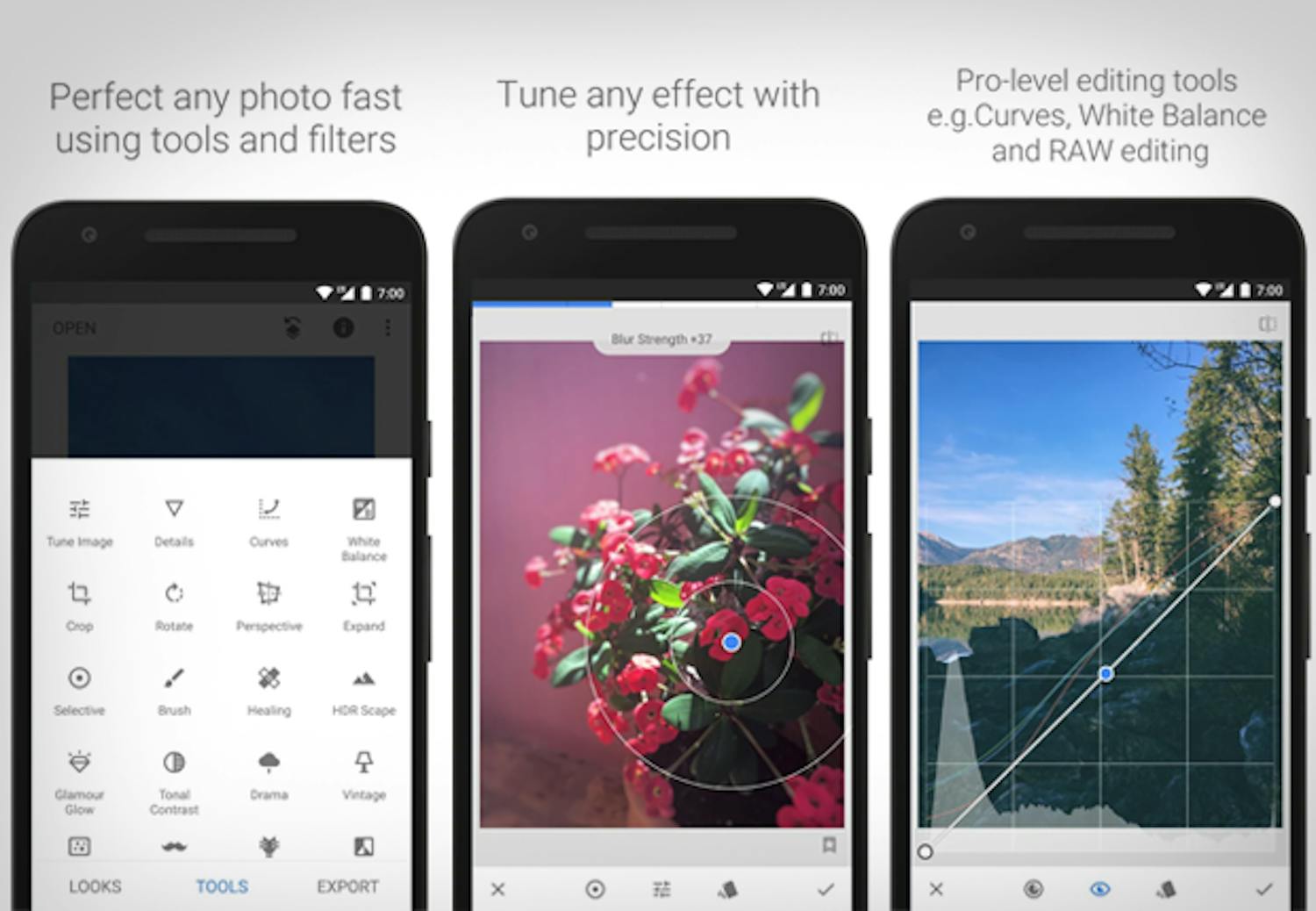Ammattimaisen kuvankäsittelyn ei tarvitse maksaa maltaita. Itse asiassa voit käyttää erinomaisia ilmaisia kuvankäsittelyohjelmia, jotka pystyvät tekemään lähes saman kuin kalliit maksulliset ohjelmat.
Me kaikki tarvitsemme aika ajoin kuvankäsittelyä, sillä kuvamme eivät aina ole täydellisiä suoraan kamerasta tai matkapuhelimesta napattuina.
Markkinoita hallitseva kuvankäsittelyohjelma on tietenkin Adoben Photoshop, mutta se maksaa lähes 30 euroa – kuukaudessa!
NIinpä on tarpeen löytää hyvä ja ilmainen kuvankäsittelyohjelma – ja onneksi niitä on paljon.
Lue myös: Snapseed: Kätevä valokuvasovellus poistaa ei-toivotut elementit valokuvistasi
Ilmaista kuvankäsittelyä Windowsille ja Macille
Alla olevassa luettelossa esittelemme suosikkimme, kun puhutaan ilmaisesta kuvankäsittelystä. Maksuttomia kuvankäsittelyvaihtoehtoja on paljon, mutta nämä ohjelmat toimivat sekä pc- että Mac-koneilla.
Osa on ilmaisia ohjelmia, jotka voi ladata tietokoneelle, kun taas toiset kuvankäsittelytyökalut toimivat selaimessa.
Yhteistä niille kaikille on, että ne eivät maksa senttiäkään!
Lue myös: Täältä voit ladata ilmaisia kuvia, joita voi käyttää missä tahansa
Sisältökatsaus
Kuvat – ilmaista kuvankäsittelyä Windowsissa
Sekä Windows 10:ssä että 11:ssä on Valokuvat-sovellus. Sinulla on siis jo hyvä, ilmainen ja suomenkielinen kuvankäsittelyohjelma valmiina Windowsissa.
Se on ensisijaisesti kuvien katseluohjelma, mutta viime aikoina Valokuvat-ohjelmaan on lisätty uusia työkaluja kuvankäsittelyyn. Hätätapauksessa Images on varmasti riittävän hyvä esimerkiksi kuvien rajaamiseen, muuntamiseen tai punasilmäisyyden poistamiseen.
Löydät Valokuvat-kuvankäsittelyohjelman Windowsista etsimällä sovellusta Windowsin hakupalkissa. Avaa haluamasi kuva ja valitse yläreunasta Muokkaa kuvaa (Ctrl + E). Kuva avautuu uuteen ikkunaan, jossa voit muokata sitä.
Kun olet valmis, voit valita, haluatko tallentaa kuvan kopiona tai yksinkertaisesti korvata vanhan version. Tämä tapahtuu oikeassa yläkulmassa olevassa kohdassa Tallennusasetukset alla.
> Lue myös: Näin käytät Windowsin Valokuvat-sovellusta
Paint.net – muokkaa kuvia tasoissa
Yhdistämme yleensä valokuvien muokkaamisen tasoissa kuvankäsittelyohjelma Photoshopiin. Mutta itse asiassa voit muokata kuvia tasoissa myös ilmaisella Paint.net-kuvankäsittelyohjelmalla.
Vaikka nimi Paint.net kuulostaa verkkosivustolta, kyseessä on itse asiassa tavallinen ohjelma, jonka asennat tietokoneellesi.
Paint.netillä voit myös terävöittää ja muuten parantaa sekä muokata kuvia.
Me KotiMikro -lehdessä pidämme kovasti Paint.net-kuvankäsittelyohjelmasta, ja olemme kirjoittaneet lehteen pidemmän oppaan ohjelman käytöstä.
Löydät Paint.net-ohjelman ja ohjeet sen turvalliseen lataamiseen täältä.
Google Fotos – tallennusta ja kuvankäsittelyä eri laitteilla

Jos sinulla on Google-tili, käytössäsi on myös Google Kuvat. Voit muokata siellä valokuviasi erilaisilla suodattimilla ja muilla ominaisuuksilla. Voit myös tallentaa ja jakaa valokuvasi Google Driven kautta, joten voit käyttää niitä matkapuhelimella, tietokoneella ja tabletilla.
Google Kuvat -palvelun päätarkoitus on tarjota sinulle verkkovarasto, jossa voit varmuuskopioida valokuviasi ja jakaa niitä muiden kanssa albumeina ja kansioina. Google Kuvat -palvelu tarjoaa kuitenkin myös erinomaiset mahdollisuudet ilmaiseen kuvankäsittelyyn.
Google Kuvat tarjoaa erilaisia kuvankäsittelytyökaluja. Kun katselet valokuvaa Google-kuvissa, pääset muokkauskuvakkeella käyttämään valokuviin suotimia tai tekemään niihin muita muutoksia.
Huomaa, että sinulla on oltava Google-tili, jos haluat käyttää Google Kuvat -palvelua. Silloin sinulla on myös automaattinen pääsy kuvapalveluun tietokoneelta, matkapuhelimesta ja tabletilta, kunhan olet kirjautunut sisään.
Pidämme paljon Google Kuvista ja olemme kirjoittaneet useita artikkeleita kuvapalvelun eri ominaisuuksista.
Gimp – ilmainen vaihtoehto Photoshopille tietokoneella
Oletko kiinnostunut edistyneestä ja hieman nörttimäisestä kuvankäsittelystä? Silloin Gimp on luultavasti juuri sinulle sopiva kuvankäsittelyohjelma.
Gimp on erittäin monipuolinen, mutta se ei ehkä ole yhtä intuitiivinen kuin monet muut tässä artikkelissa mainitut kuvankäsittelyohjelmat. Työstämäsi kuvan vasemmalla ja oikealla puolella on suuri työkalupaneeli, joten Gimpin käyttäminen kuvien muokkaamiseen vaatii hiukan totuttelua.
Toisaalta ohjelmalla voi tehdä lähes samat asiat kuin kalliilla Photoshopilla. Toisin sanoen saat kaikki edistyneet kuvankäsittelymahdollisuudet ilmaiseksi Gimpillä, joka on tietokoneellesi ladattava ohjelma.
Kun opit käyttämään Gimpiä, vain mielikuvituksesi on rajana sille, mitä voit tehdä valokuvillesi.
Lataa ohjelma Gimp sekä KotiMikron perusteelliset ohjeet täältä.
Photopea – ilmainen Photoshopin korvaaja selaimessasi
PhotoPea tarjoaa ilmaista kuvankäsittelyä verkossa. Se on verkkosivusto, jonne voit ladata valokuvia ja tehdä kuvankäsittelyn suoraan selaimessa.
Palvelu tarjoaa koko joukon muokkaustyökaluja, mutta suurin valtti on se, että voit muokata PSD-tiedostoja eli Photoshop-ohjelman tiedostomuotoa. Voit työskennellä myös AI-tiedostojen (Adobe Illustratorin) ja monien muiden edistyneiden tiedostomuotojen kanssa.
Itse asiassa palvelu on hyvin samankaltainen kuin kuvankäsittelyohjelma Photoshop. Voit jopa käyttää samoja pikanäppäimiä kuin Adoben ohjelmissa. Siksi se sopii erityisen hyvin niille, jotka tuntevat Photoshopin, mutta haluavat ilmaisen vaihtoehdon kuvankäsittelyyn.
PhotoPean käyttö on ilmaista, ja palvelu on suomenkielinen.
Krita – yksinkertainen mutta monipuolinen
Krita on toinen monille ehkä tuntemattomampi ilmainen kuvankäsittelyohjelma, josta me täällä KotiMikron verkkopalvelussa olemme erittäin innoissamme.
Itse asiassa pidämme siitä niin paljon, että olemme laatineet lehteen kurssin, jossa on vaiheittaisia opetusohjelmia ja video-oppaita. Niillä voit nopeasti oppia muokkaamaan omia kuviasi kuvankäsittelyohjelmassa.
Kritaa markkinoidaan itse asiassa piirto-ohjelmana, jota käyttävät kuvittajat, taiteilijat ja sarjakuvapiirtäjät ympäri maailmaa, mutta se sopii erinomaisesti myös valokuvien muokkaamiseen.
Ohjelma on samanlainen kuin Photoshop, mutta se on ilmainen ja helppokäyttöinen. – varsinkin, jos aloitat Krita-kurssimme, jonka löydät täältä.